教你在 IDEA 中使用 Git 进行代码版本管理,很常用,很清楚,很明白
原创博文,欢迎转载,转载时请务必附上博文链接,感谢您的尊重。
前言
通过本篇,你将学会在 【IDEA 编译器中使用 Git】的常用命令,还会了解 【Git 的基本工作流程】。
阅读本篇,你可能需要的博文:
- GitHub入门:github查看项目的历史版本,并实现版本的回滚(网页版);
- GitHub Desktop 安装和使用(附:百度云下载地址,永久有效);
- GitHub Desktop 上实现项目的回滚操作,详细介绍;
- Git GUI,Git Bash,Git CMD标签之间的区别;
- Git Pull Failed 原因和解决办法;
一、Git 简介
Git是目前流行的分布式版本管理系统。
它拥有两套版本库,本地库和远程库,在不进行合并和删除之类的操作时这两套版本库互不影响。也因此其近乎所有的操作都是本地执行,所以在断网的情况下依然可以提交代码,切换分支。
Git又使用了SHA-1哈希算法确保了在文件传输时变得不完整、磁盘损坏导致数据丢失时能立即察觉到。
1. Git的基本工作流程:
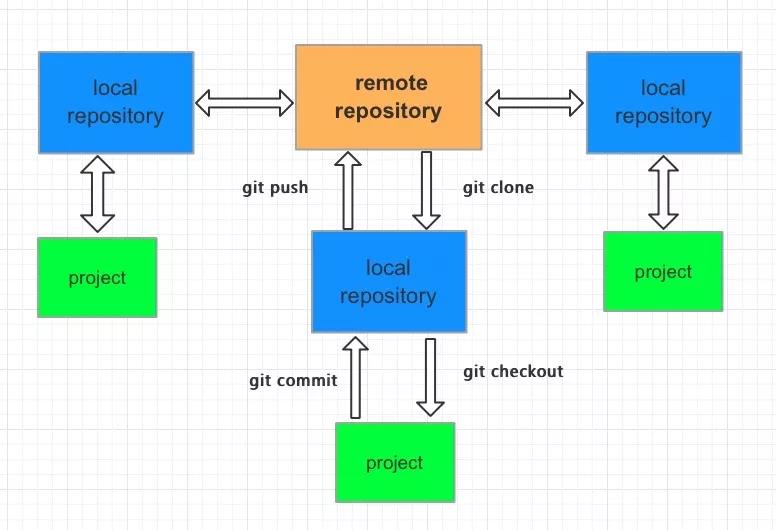
- git clone:将远程的Master分支代码克隆到本地仓库;
- git checkout:切出分支出来开发;
- git add:将文件加入库跟踪区;
- git commit:将库跟踪区改变的代码提交到本地代码库中;
- git push: 将本地仓库中的代码提交到远程仓库。
2. Git 分支
GitHub 上的分支是可以自定义的,通常我们的定义规则是这样:
主分支:
- main分支(默认分支且不可删除,早些版本叫master):存放随时可供生产环境中的部署的代码;
- develop分支:存放当前最新开发成果的分支,当代码足够稳定时可以合并到master分支上去。
辅助分支:
- feature分支:开发新功能使用,最终合并到develop分支或抛弃掉;
- release分支:做小的缺陷修正、准备发布版本所需的各项说明信息;
- hotfix分支:代码的紧急修复工作。
二、Git 的使用
本文主要介绍的是在 IntelliJ IDEA 下的适用。
1. IntelliJ IDEA下配置 Git
- 本地安装好git,并配置合理的SSH key,可参照:https://blog.csdn.net/weixin_44259720/article/details/104675384
- IntelliJ IDEA —> Performance —> Version Control —> git :将自己安装git的可执行文件路径填入“Path to Git executable”,点击 Test 测试一下。

2. git clone
- VCS —> Git —> Clone

- 输入你的远程仓库地址,点击测试一下地址是否正确
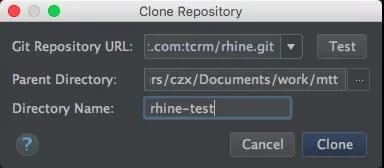
3. git checkout
- 在IntelliJ IDEA右下角有一个git的分支管理,点击。选择自己需要的分支,checkout出来
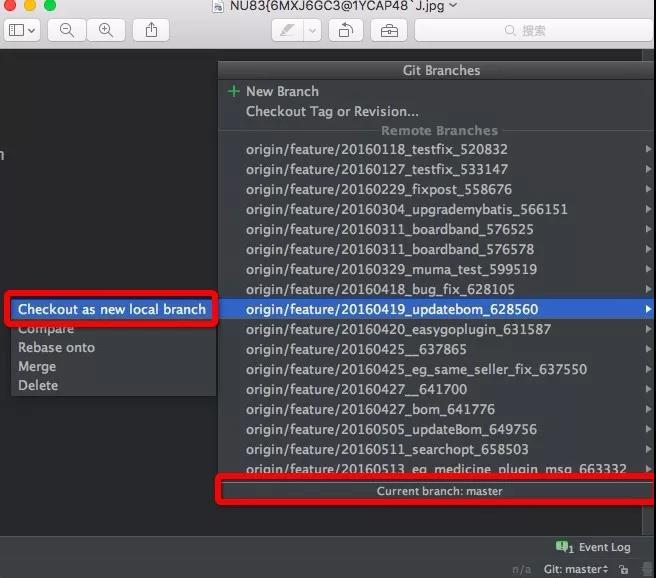
- checkout出来,会在底端显示当前的分支。其中1显示的为本地仓库中的版本,2为远程仓库中的版本
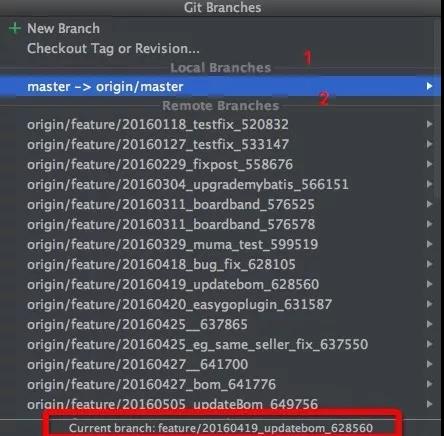
- 击IDE的右上角的向下箭头的VCS,将分支的变更同步到本地

4. git diff
- 在local changes 中选中要比对的文件,右键选择show diff 便可以查看文件的变动。或者选择 Revert 放弃文件的改动
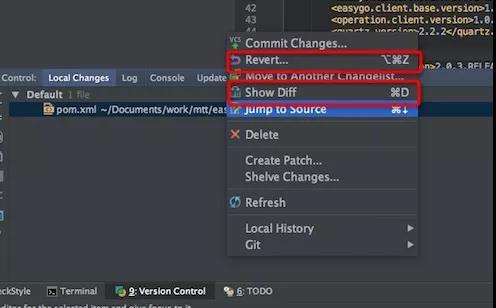
5. git log
- 在 Version Control 下选择Log,可以查看提交历史

6. git commit
- 默认导入的工程已经 git add 加入库跟踪区了;
- 随便修改一下pom.xml文件,其修改的文件会显示在 Version Control 中的 local changes 下;
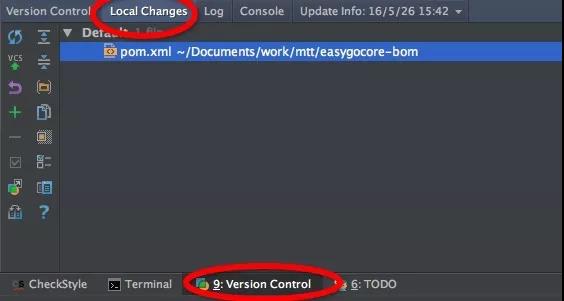
- 点击IDE右上角的向上箭头的VCS, git commit, 写上日志提交到本地代码库中;

7. git push
- VCS —> Git —> Push,将本地代码提交到远程仓库
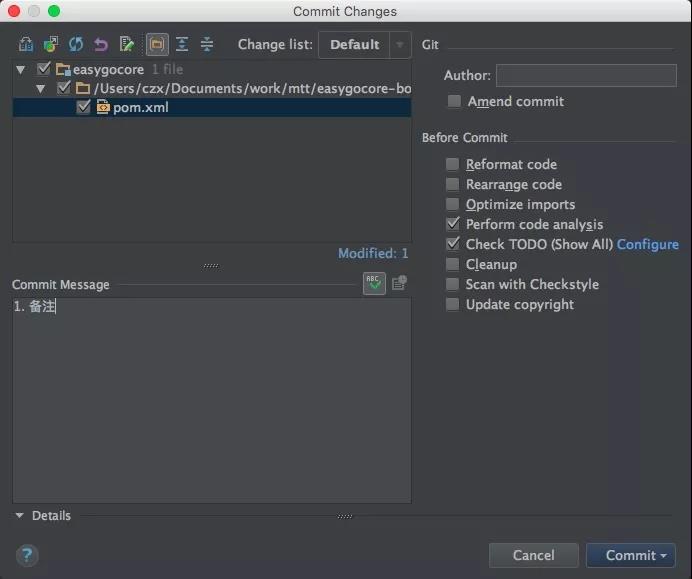
三、常见的命令
mac 下同时按【Alt】+【F12】,进入 IDEA 命令行。
在 IDEA 命令行中使用 git,常用命令如下:
- clone项目:git clone xxxxxx
- 检查项目状态:git status
- 切换分支并和远程的分支关联:git checkout -b xxx -t origin/xxx
- 拉最新更新:git pull
- 提交更新:git commit -am “备注”
- 合并分支到当前分支,首先切换到需要被合并的分支:git checkout xxx,再合并 git merge yyyy
- 提交:git push
我是「IT无知君」,您的点赞、评论和关注,是我创作的动力源泉。
学无止境,气有浩然,让我们一起加油,天涯未远,江湖有缘再见!!





























还没有评论,来说两句吧...